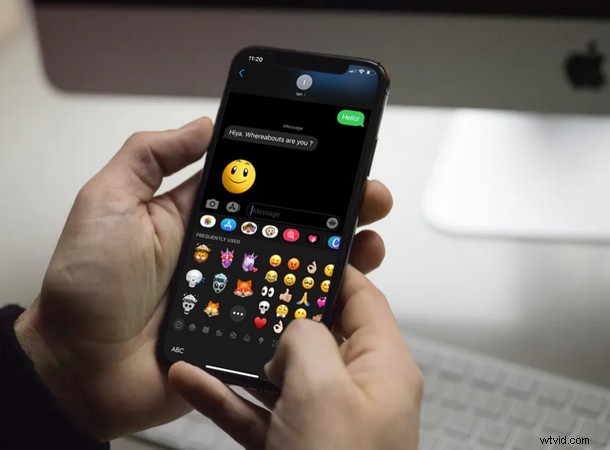
Apple presentó Memoji Stickers como parte de la actualización del software iOS 13. Estas pegatinas pueden ser una excelente manera de hacer que sus conversaciones sean más interesantes en iMessage y otras aplicaciones de mensajería, pero es probable que algunos usuarios de iPhone y iPad no las usen tanto como otros entusiastas. Incluso ha habido algunos usuarios que se han molestado bastante por cómo estas nuevas pegatinas ocuparon la mitad de la sección de emojis "Usados con frecuencia", y durante un tiempo no hubo realmente una forma de desactivarlos.
Ahora hay una opción disponible en la configuración que permite a los usuarios ocultar y deshabilitar las pegatinas Memoji del teclado si así lo desean en iPhone y iPad.
Como sugiere el nombre, la sección de uso frecuente alberga todos los emojis que más ha usado para un acceso rápido. Esto significa que realmente no tienes que desplazarte por cientos de ellos para encontrar el emoji que te gusta cada vez que intentas enviárselo a alguien en cualquier plataforma de mensajería.
Si eres uno de esos usuarios que solo quiere deshacerse de las pegatinas Memoji del teclado, has venido al lugar correcto. En este artículo, analizaremos cómo puede ocultar estos adhesivos Memoji del teclado en pantalla de su iPhone y iPad.
Cómo deshabilitar las pegatinas Memoji en iPhone y iPad
Así es como puede ocultar las pegatinas de Memoji del teclado en iOS y iPadOS:
- Abra la aplicación "Configuración" desde la pantalla de inicio de su iPhone o iPad.
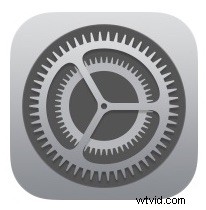
- En el menú Configuración, toque "General".
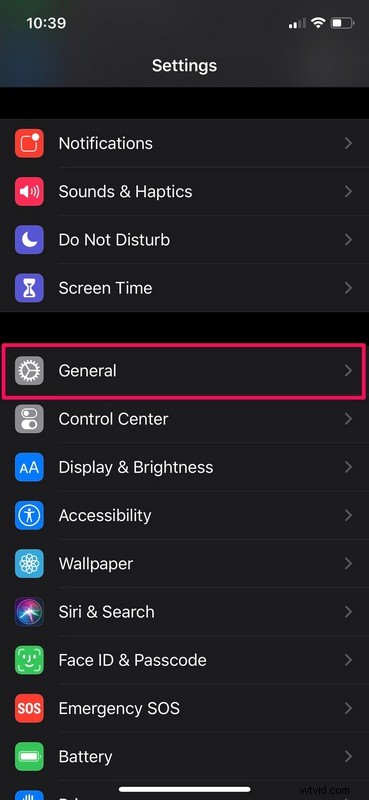
- Ahora, debe ir a la configuración del teclado. Simplemente desplácese hacia abajo y toque "Teclado" como se muestra en la captura de pantalla a continuación.
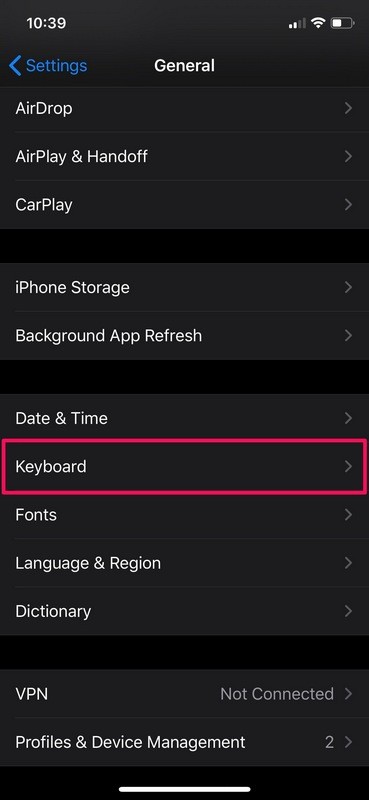
- Aquí, desplázate hacia abajo hasta el final y verás la opción para desactivar las pegatinas de Memoji. Simplemente toque el interruptor una vez para ocultar estas pegatinas de su teclado iOS estándar.
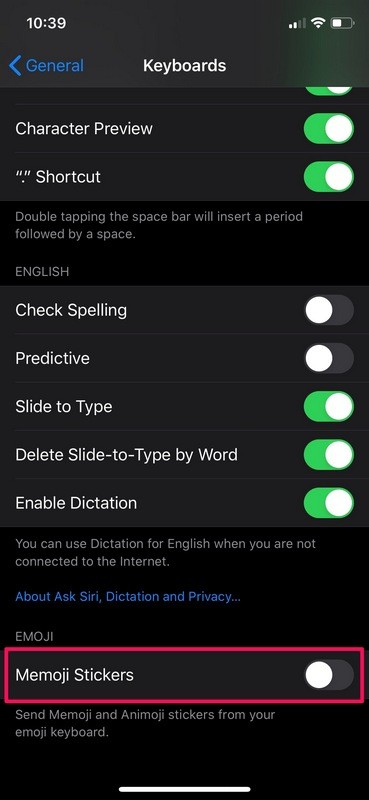
- Si abres el teclado de emojis en tu iPhone o iPad ahora, verás que todos los emojis que usas con frecuencia se encuentran justo donde solían estar en iOS 12.
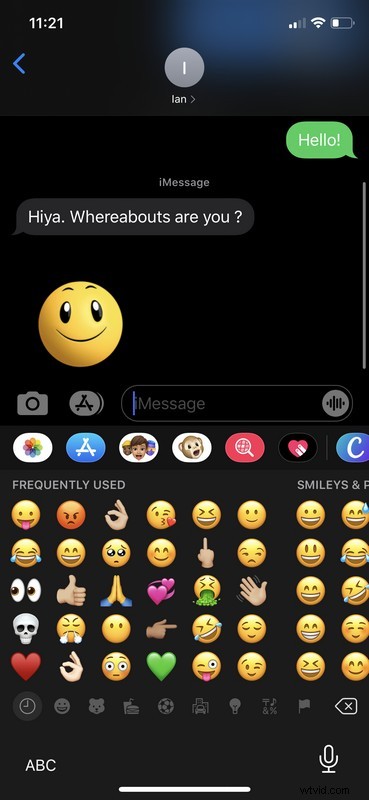
Eso es prácticamente todo lo que necesita hacer para ocultar estas molestas pegatinas de su teclado.
Esta configuración es principalmente para las personas que no usan la capacidad de Memoji Stickers o simplemente no les gusta esta función y quieren mantenerla deshabilitada permanentemente. Es posible que a algunos no les guste porque también tomó la mitad de su teclado, lo que a veces puede ser frustrante, especialmente si no usa la función con frecuencia. Sin embargo, si solo desea ocultarlo temporalmente, simplemente puede deslizar esas pegatinas Memoji en su teclado hacia la izquierda y se guardarán la próxima vez que abra el teclado. Esto hace que los Memoji Stickers estén accesibles siempre que quieras usarlos con solo deslizar el dedo y no tendrás que ir a Configuración cada vez que quieras volver a habilitarlos.
Tenga en cuenta que si no encuentra esta función disponible, es probable que tenga una versión obsoleta de iOS o iPadOS, ya que esta capacidad se introdujo en iOS 13.3 y iPadOS 13.3. Por lo tanto, deberá actualizar su dispositivo para poder ocultar las pegatinas de Memoji.
Apple les da a los usuarios mucho control sobre los Memoji Stickers con la introducción de esta capacidad. Si elige ocultar las pegatinas de Memoji, no tiene que preocuparse de que una parte de sus emojis favoritos se oculte en la segunda página. Tendrás acceso completo a los emojis que usas con más frecuencia en la página principal del teclado de emojis, tal como solías hacerlo en versiones anteriores de iOS.
¿Escondiste las pegatinas de Memoji del teclado de tu iPhone o iPad? Si es así, ¿hay alguna razón específica por la que lo deshabilitó? Háganos saber sus pensamientos y opiniones en la sección de comentarios a continuación.
